ERROR_INVALID_AT_INTERRUPT_TIME (Исправлено)
 104 (0x68) ERROR_INVALID_AT_INTERRUPT_TIME — это системная ошибка, которая возникает, когда процесс пытается выполнить недопустимую или неуместную операцию во время запроса прерывания (IR). Это может быть вызвано конфликтами оборудования или программного обеспечения, устаревшими драйверами или поврежденными системными файлами.
104 (0x68) ERROR_INVALID_AT_INTERRUPT_TIME — это системная ошибка, которая возникает, когда процесс пытается выполнить недопустимую или неуместную операцию во время запроса прерывания (IR). Это может быть вызвано конфликтами оборудования или программного обеспечения, устаревшими драйверами или поврежденными системными файлами.
Это может привести к сбоям в системе или помешать работе некоторых приложений. К счастью, есть несколько способов исправить эту проблему. Давайте рассмотрим шаги вместе!
6 способов исправить ERROR_INVALID_AT_INTERRUPT_TIME
Вот решения:
Выполните проверку системных файлов
Поврежденные или отсутствующие системные файлы могут привести к ERROR_INVALID_AT_INTERRUPT_TIME. Запуск Проверки системных файлов (SFC) просканирует такие проблемы и автоматически их исправит. Вот шаги, которые нужно выполнить:
-
Нажмите Windows + S, введите Командная строка и выберите Запуск от имени администратора.
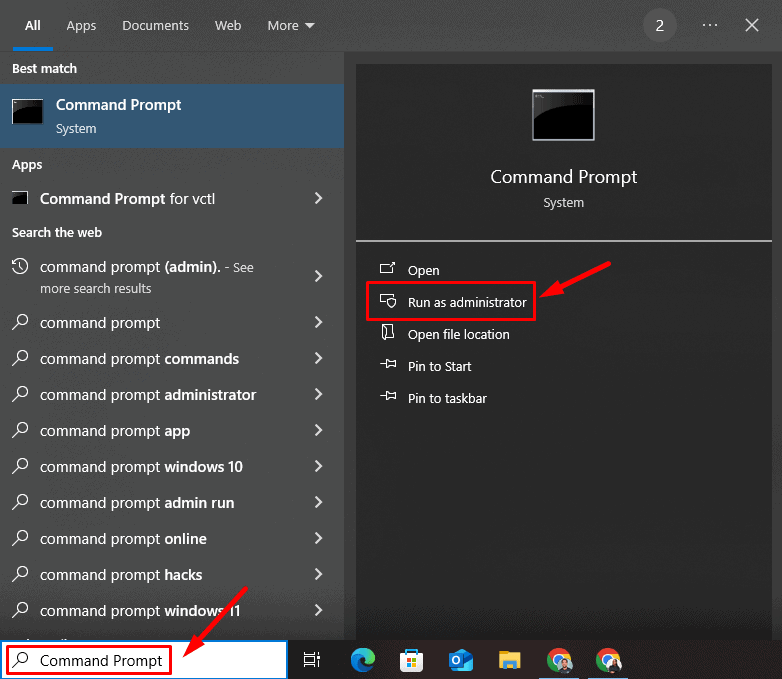
-
Введите sfc /scannow в окне командной строки и нажмите Enter.
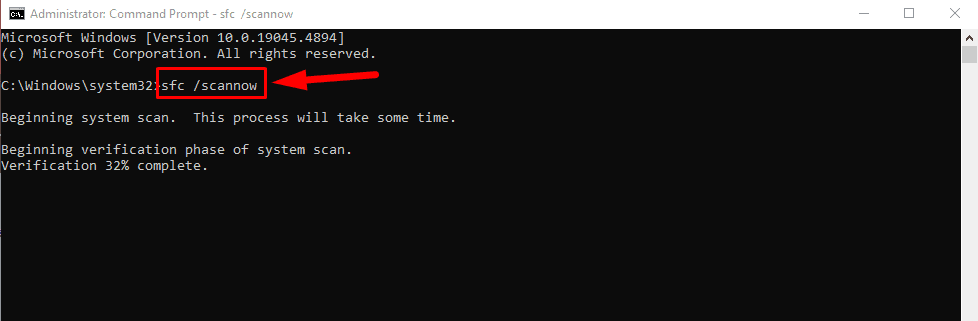 Подождите, пока сканирование завершится. Если будут обнаружены поврежденные файлы, инструмент SFC попытается их восстановить. После завершения процесса перезагрузите компьютер и проверьте, сохраняется ли ошибка.
Подождите, пока сканирование завершится. Если будут обнаружены поврежденные файлы, инструмент SFC попытается их восстановить. После завершения процесса перезагрузите компьютер и проверьте, сохраняется ли ошибка.
Запустите CHKDSK
Ошибки на жестком диске могут иногда вызывать ERROR_INVALID_AT_INTERRUPT_TIME. Запуск утилиты CHKDSK помогает обнаружить и исправить поврежденные сектора или файлы. Вот как это сделать:
-
Откройте Командную строку от имени администратора.
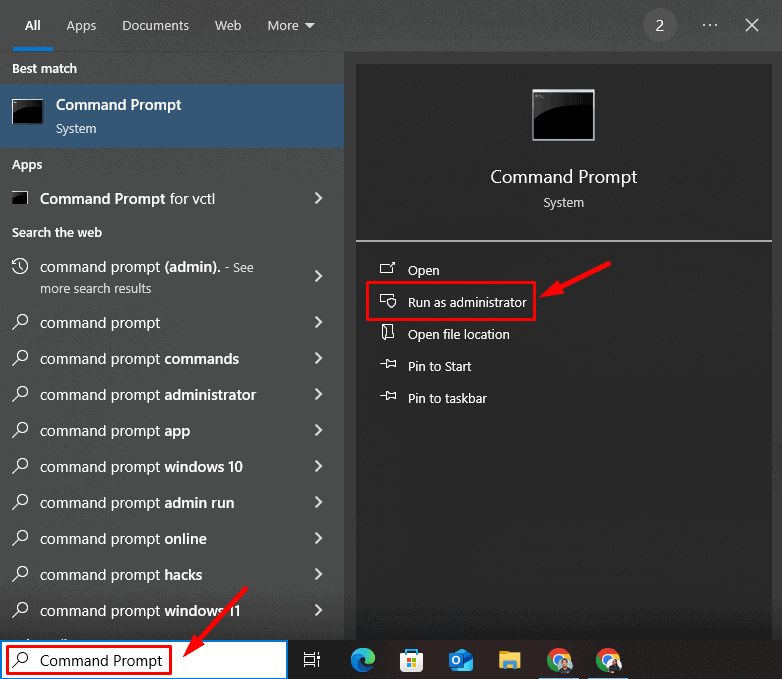
-
Введите chkdsk /f /r и нажмите Enter. Если будет предложено запланировать проверку при следующей перезагрузке системы, введите Y и нажмите Enter.
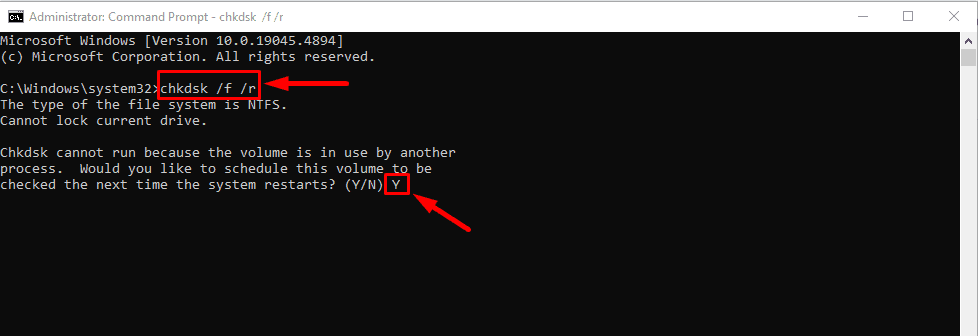 Перезагрузите компьютер, чтобы позволить CHKDSK запуститься и исправить любые обнаруженные ошибки на диске.
Перезагрузите компьютер, чтобы позволить CHKDSK запуститься и исправить любые обнаруженные ошибки на диске.
Обновите драйвер
Устаревшие или несовместимые драйверы могут часто приводить к системным ошибкам, включая ERROR_INVALID_AT_INTERRUPT_TIME. Обновление драйверов гарантирует, что ваше оборудование работает правильно с системой. Выполните следующие шаги:
-
Нажмите Windows + X и выберите Диспетчер устройств.
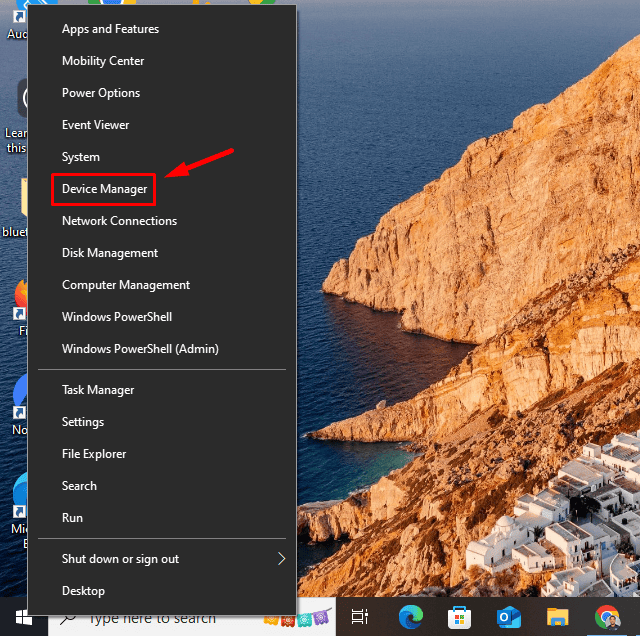
-
Найдите устройство, которое может вызывать ошибку. Обычно оно находится под Адаптеры дисплея или Сетевые адаптеры с восклицательным знаком. Щелкните правой кнопкой мыши на устройстве и выберите Обновить драйвер.
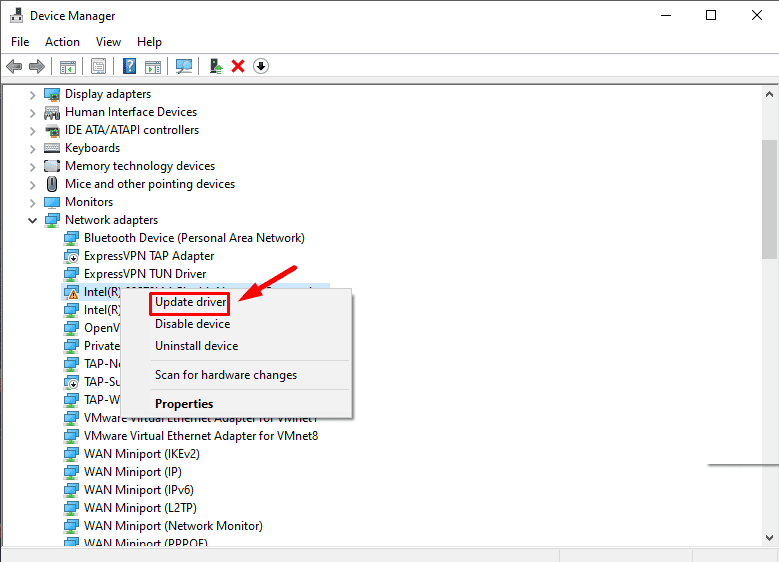
-
Выберите Автоматический поиск драйверов.
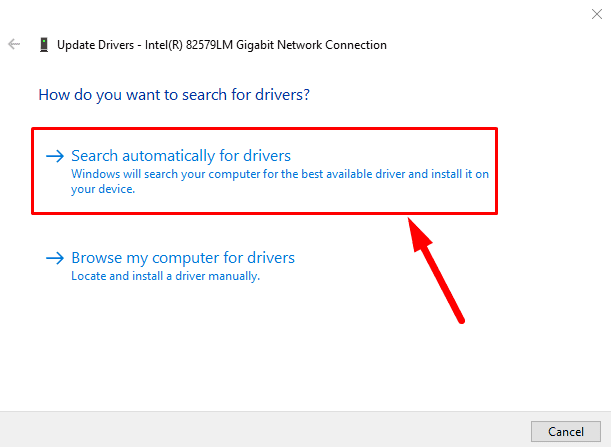
- Следуйте инструкциям на экране и перезагрузите систему.
Вернуть драйвер обратно
Если ошибка появилась после недавнего обновления драйвера, это может быть связано с проблемами совместимости. Возврат драйвера к предыдущей версии может решить проблему ERROR_INVALID_AT_INTERRUPT_TIME. Выполните следующие шаги:
-
Откройте Диспетчер устройств, нажав Windows + X и выбрав его из списка.
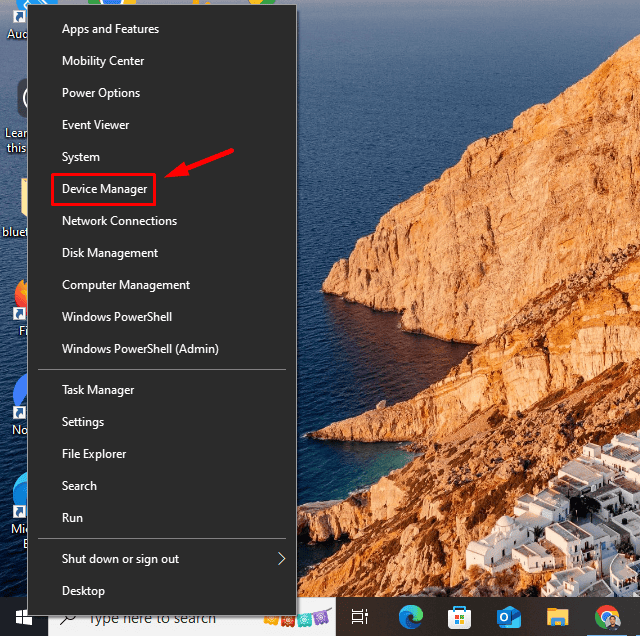
-
Найдите проблемное устройство, щелкните правой кнопкой мыши и выберите Свойства.
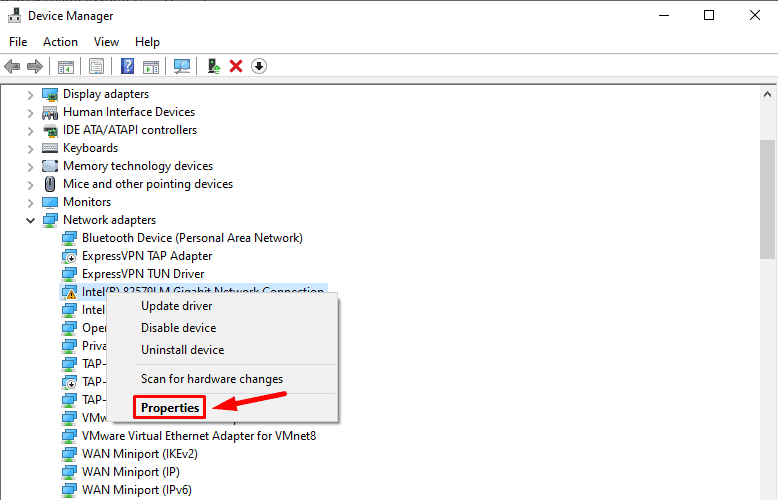
-
Перейдите на вкладку Драйвер и нажмите Вернуть драйвер. Если кнопка серого цвета, значит, предыдущая версия драйвера недоступна. Вы можете либо переустановить драйвер, либо отключить его.
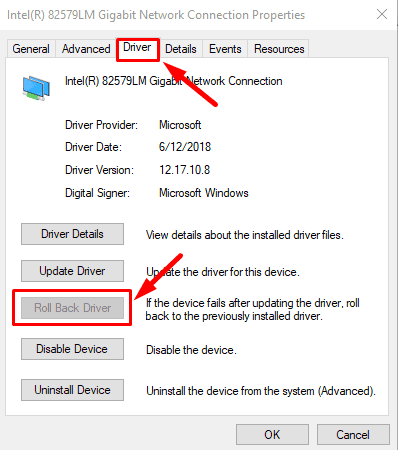 После завершения действий перезагрузите компьютер и проверьте, решена ли проблема.
После завершения действий перезагрузите компьютер и проверьте, решена ли проблема.
Выполните восстановление системы
Если ошибка сохраняется и вы подозреваете, что недавние изменения в настройках системы или установки привели к проблеме, восстановление системы может вернуть ваш компьютер к состоянию до возникновения ошибки. Выполните следующие шаги:
-
Нажмите Windows + S, введите Создать точку восстановления и нажмите Открыть.

-
Нажмите Восстановление системы в окне Свойств системы.
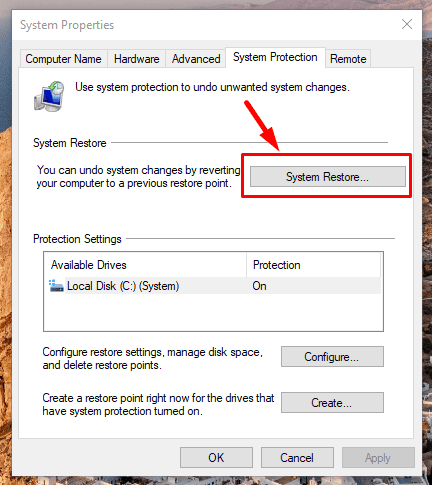
- Выберите точку восстановления до начала ошибки и нажмите Далее.
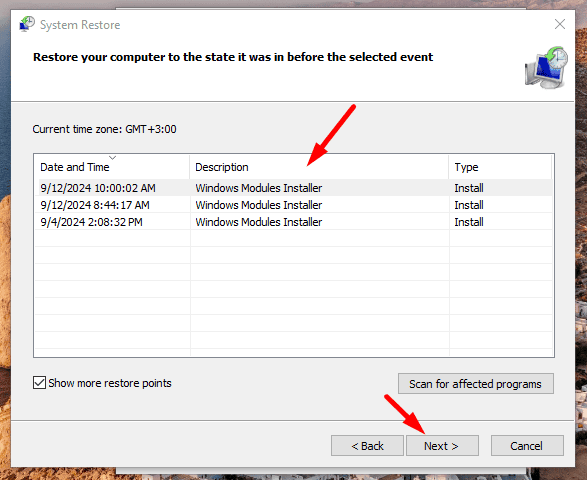
-
Подтвердите вашу точку восстановления и нажмите Завершить.
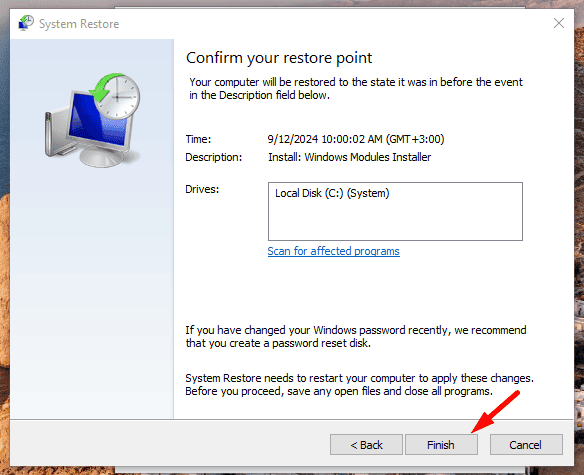 Ваш компьютер перезагрузится, и система вернется к выбранной точке восстановления.
Ваш компьютер перезагрузится, и система вернется к выбранной точке восстановления.
Переустановите Windows
Если ошибка ERROR_INVALID_AT_INTERRUPT_TIME сохраняется после попытки всех других методов, переустановка Windows может предоставить более полное решение. Этот процесс переустанавливает операционную систему с нуля и может решить более глубокие проблемы с повреждением системы или конфигурацией. Вот шаги:
-
Скачайте Инструмент создания носителя Windows с официального сайта Microsoft.

- Создайте установочный носитель на USB-накопителе или DVD.
- Вставьте установочный носитель в ваш компьютер и перезагрузите его.
- Нажмите клавишу для входа в Меню загрузки (обычно F12, Esc или F2, в зависимости от вашего устройства).
- Выберите USB-накопитель или DVD в качестве загрузочного источника.
- Следуйте инструкциям на экране, чтобы завершить процесс.
ERROR_INVALID_AT_INTERRUPT_TIME может быть нарушителем, но вышеуказанные шаги могут помочь вам устранить и разрешить его. Начните с более простых методов, таких как запуск Проверки системных файлов и CHKDSK, а затем переходите к обновлению или откату драйверов. Если эти советы не сработают, выполните восстановление системы или переустановите операционную систему.
Есть еще много чего узнать. Посмотрите, как исправить WRkrn.sys, SERIAL_DRIVER_INTERNAL и Nvpcf.sys.













